Os 10 Melhores Gravadores de Tela para Linux
 100% seguro
100% seguro 100% seguro
100% seguro1. Kazam
Este software para gravação de tela é muito simples. Ele permite que você grave conteúdo a partir da sua tela e o reproduza em vários reprodutores de vídeo. Quanto a utilizar o áudio de algum dispositivo de entrada, você tem essa opção, mas ele tem que ser utilizado através do PulseAudio. Mesmo oferecendo as funções de gravação de tela, elas ainda são limitadas no que se refere a onde utilizar o produto.
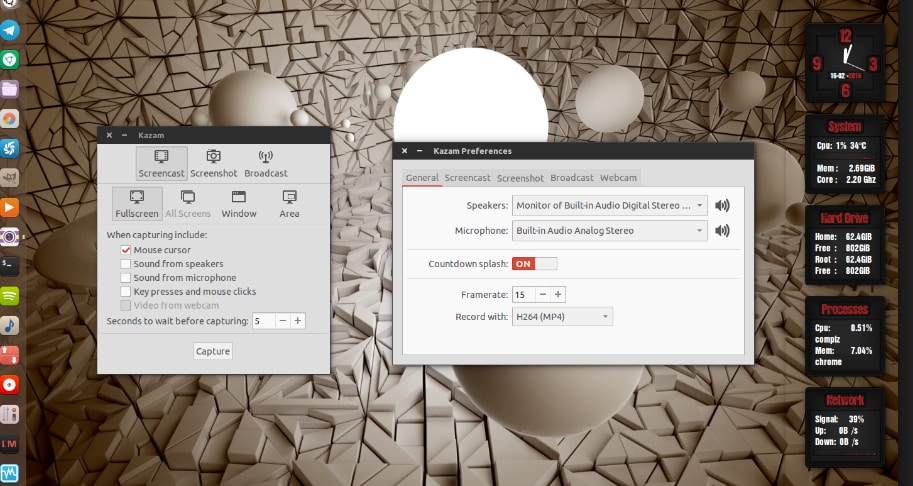
2. RecordMyDesktop
Como software de gravação de tela, ele é fácil de usar, ao mesmo tempo em que é muito bom para projetos originais. Este software é conectado por duas partes principais. A primeira é a linha principal de instruções para os usos básicos de codificação e captura de tela, escrita em C. Já a segunda parte abre o arquivo para editar a maneira como a gravação está sendo executada, o que muito fácil de fazer - basta adicionar um recurso de terceiros para abrir o áudio e permitir sua inclusão no vídeo. A equipe do RecordMyDesktop sugere acessar a documentação para conhecer melhor a maneira como este software funciona e aprender a utilizá-lo melhor.
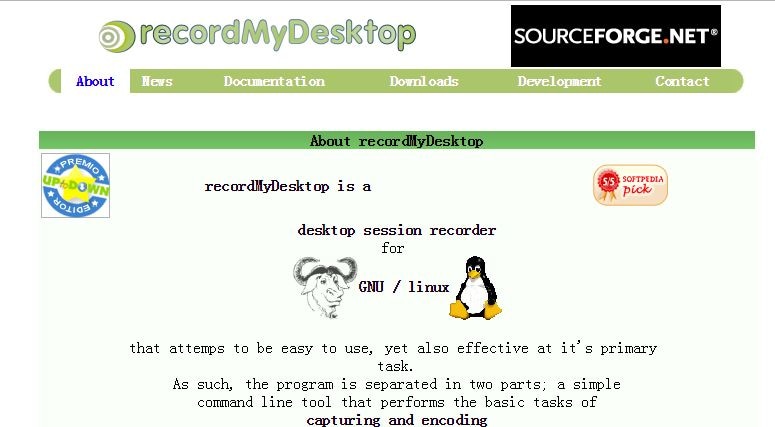
3. SimpleScreenRecorder
Este software foi criado pensando em um gravador de tela que fosse fácil de usar em cada vídeo. Tendo uma interface muito simples, o SimpleScreenRecorder tem uma grande variedade de recursos. Ele é mais rapido do que a maioria dos softwares e você tem a opção de gravar a tela completa ou separá-la em duas para fazer quaisquer alterações. A opção de visualizar o seu trabalho enquanto grava, em tempo real, é um recurso dinâmico que permite que você possa mudar algo durante o processo. Você pode optar por receber a sua gravação exatamente como ela está na forma original. Este software fornece dicas práticas para as áreas que você precisa definir. O áudio e o vídeo estão harmonizados corretamente, o que parece ser um problema nos softwares concorrentes.
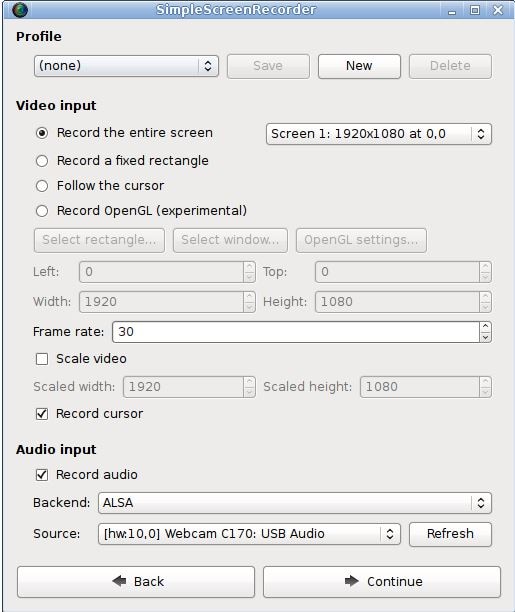
4. Vokoscreen
Um bom ponto de partida para o Vokoscreen é que este software está disponível em vários idiomas. Isso não é bom apenas para vídeo, mas as fontes de áudio também são reconhecidas naturalmente. Você tem controle total das paradas e dos inícios, junto com as pausas e o jogo. Há liberdade total para fazer alterações quadro a quadro, puxar o quadro específico para perto para fazer alterações personalizadas ou afastá-lo para ver como ficará a tela concluída. No final da sua gravação, você decidirá onde armazenar o produto concluído.
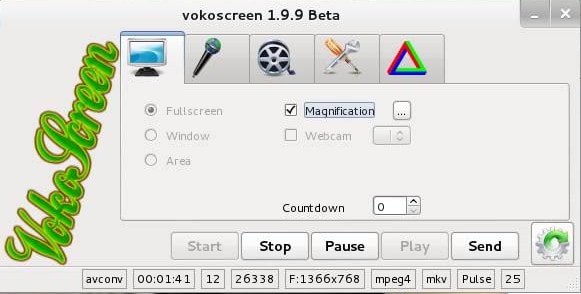
5. ScreenStudio
Como uma interface completa emHD, o software ScreenStudio é fácil de usar imediatamente após o download. Por ter a compatibilidade de usar a sua webcam em sobreposição, ou apenas um texto, ele dá uma aparência personalizada para todos os quadros. O áudio é detectado automaticamente apenas quando o software está em uso, e depois é removido. Sendo este um download de atualização constante, é gratuito e você deve tê-lo em mente quando você estiver definindo o seu projeto para um arquivo específico. Você pode iniciar e parar a sua gravação para criar um arquivo personalizado.
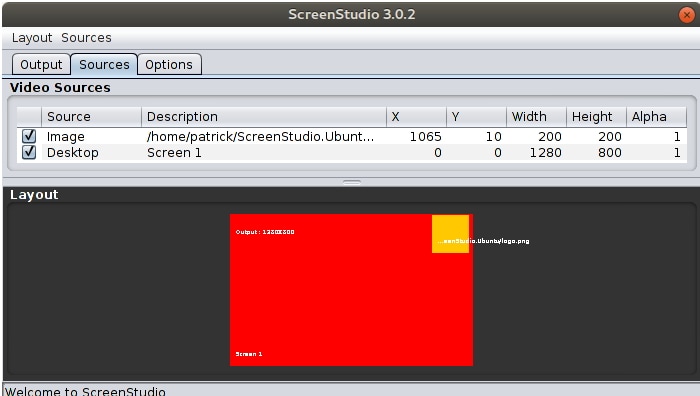
6. Wink
A ideia principal do Wink é a criação de tutoriais. Este software tem uma lista muito competitiva de recursos para todas as necessidades de gravação de tela, incluindo plataforma cruzada para Linux e Windows. Para distribuir através do portal do Wink, você precisará de permissão, e uma grande lista de idiomas permite sua utilização entre muitos usuários. Além disso, é possível gravar enquanto cria. Com o uso do mouse e do teclado durante a gravação, personalizar torna-se bastante fácil. O produto final é altamente consolidado em apresentações Flash para permitir o uso na web.
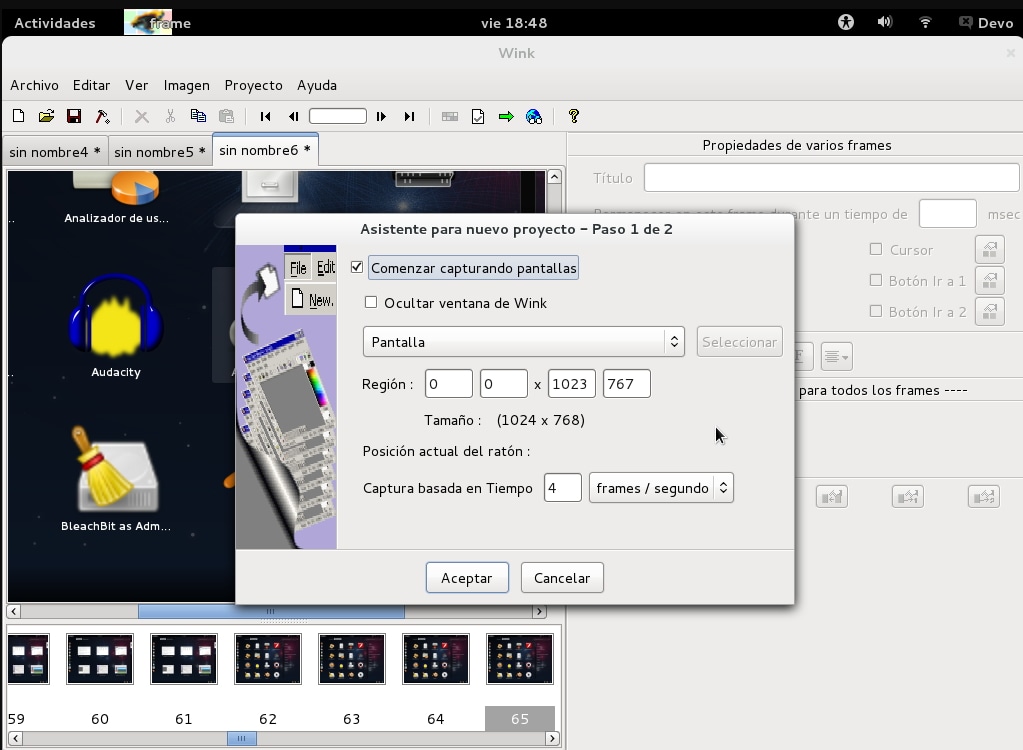
7. Freeseer
Sendo um software livre e tendo recursos em plataforma cruzadas, o Freeseer é amplamente conhecido por seu uso em conferências, visto que tanto vídeo quanto áudio são compatíveis com transmissões. A configuração de suas ferramentas e perfis é bastante fácil, e outra vantagem é que ele oferece vários usos para áudio. Você também conta com a possibilidade de edição de fala na gravação. Um ótimo recurso é a utilização de plug-ins para que os desenvolvedores possam adicionar novos recursos para o uso dos consumidores. O conhecimento básico sobre o uso do teclado permite que você utilize alguns atalhos como um ótimo meio de edição. Depois de concluído, o acesso ao YouTube é muito fácil.
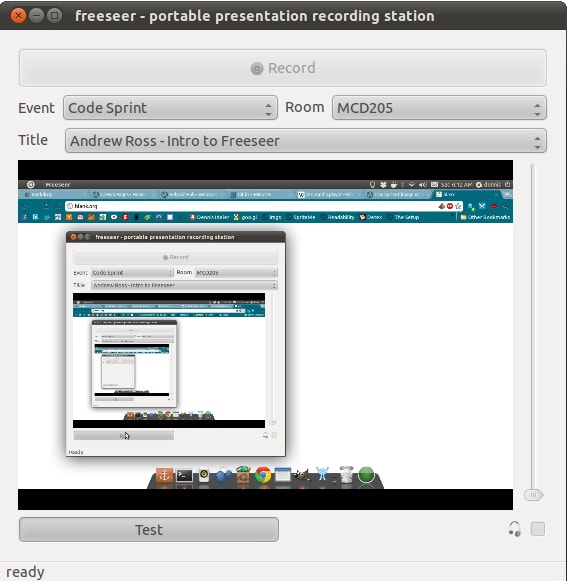
8. Byzanz-record
Com recursos incríveis, o Byzanz-record oferece ótimas opções para quem deseja utilizar arquivos em GIF. Cada opção permite que os usuários gravem com áudio, com o simples toque de uma área de trabalho ao redor. É possível gravar a tela completa, se necessário, ou uma única janela do programa ou até mesmo um ponto específico na tela. Você pode gravar um vídeo utilizando recursos que os softwares anteriores não oferecem. Seu uso em estações de trabalho é o local favorito de muito usuários, e ele permite que todas as ações da gravação sejam feitas diretamente da linha de comando, a menos que você queira utilizar o applet do painel dentro da própria interface.
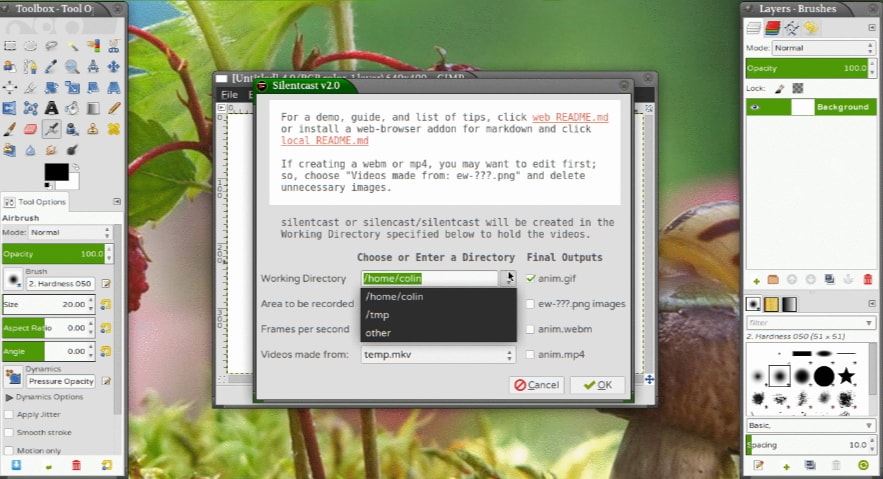
9. OBS
Com o OBS, os principais recursos são dinâmicos para os usuários. Tendo um nível de desempenho superior dentro do tempo real de vídeo e áudio, ele abre as possibilidades de captura e mixagem. Com este recurso, você pode fazer alterações personalizadas com cenas ilimitadas, permitindo filtros não apenas dentro das áreas de áudio para dar controle de ruídos de fundo, mas também para outras coisas de um vídeo, como mudanças de cor, ocultação de imagem e muito mais. O painel de Configurações foi renovado para oferecer uma personalização mais rápida em cada gravação ou webcast. Além disso, disponibiliza opções com esquemas mais claros ou mais escuros para combinar com suas escolhas, ao mesmo tempo em que você pode usar as configurações para criar materiais novos ou alterar os existentes.
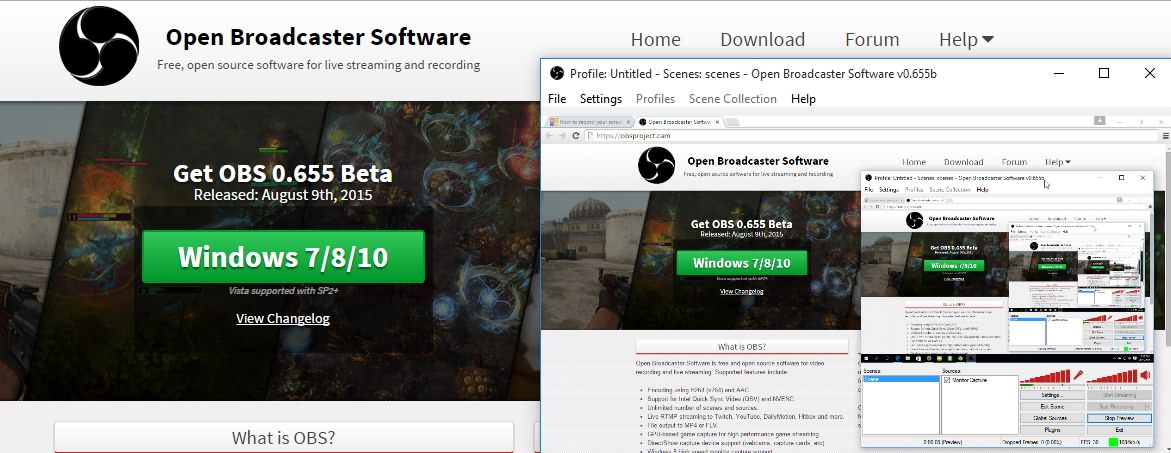
10. VLC
Sendo um software livre, o VLC é bastante fácil de usar e oferece um resultado poderoso. O cruzamento de plataformas não é um problema, uma vez que este software é oferecido em pelo menos 3 interfaces. A maioria desses recursos oferece opções para personalizar o que eles chamam de "peles" dos seus vídeos criativos. Dentro dessas peles, você pode visualizar as alterações antes de enviar o vídeo para a criação final. Este software está disponível em vários idiomas para ajudar a todos que o utilizarem.






David
chief Editor